En este instructivo, se explica cómo crear una aplicación segura de dos servicios que se ejecute en Cloud Run. Esta aplicación es un editor de Markdown. Incluye un servicio de “frontend” público que cualquiera puede usar para redactar texto de Markdown y un servicio de “backend” privado que procesa texto de Markdown en HTML.

El servicio de backend es privado mediante la función de autenticación de servicio a servicio basada en IAM integrada de Cloud Run, que limita quién puede llamar al servicio. Ambos servicios se compilan con el principio de menor privilegio, sin acceso al resto de Google Cloud , excepto cuando sea necesario.
Limitaciones o no objetivos de este instructivo
En este instructivo, no se muestra la autenticación de usuario final, que usa Identity Platform o Firebase Authentication para generar el ID del usuario y verifica manualmente las identidades de los usuarios. Si deseas obtener más información sobre la autenticación de un usuario final, consulta el instructivo de Cloud Run para la autenticación de usuarios finales.
En este instructivo, no se muestra la combinación de los métodos de token de ID y autenticación basada en IAM porque esto no se admite.
Configura los valores predeterminados de gcloud
A fin de configurar gcloud con los valores predeterminados para el servicio de Cloud Run, sigue estos pasos:
Configura el proyecto predeterminado:
gcloud config set project PROJECT_ID
Reemplaza PROJECT_ID por el nombre del proyecto que creaste para este instructivo.
Configura gcloud en la región que elegiste:
gcloud config set run/region REGION
Reemplaza REGION por la región de Cloud Run compatible que prefieras.
Ubicaciones de Cloud Run
Cloud Run es regional, lo que significa que la infraestructura que ejecuta los servicios se ubica en una región específica, y Google la administra para que esté disponible de manera redundante en todas las zonas de esa región.
El cumplimiento de los requisitos de latencia, disponibilidad o durabilidad es el factor principal para seleccionar la región en la que se ejecutan los servicios de Cloud Run.
Por lo general, puedes seleccionar la región más cercana a tus usuarios, pero debes considerar la ubicación de los otros Google Cloud
productos que usa tu servicio de Cloud Run.
Si usas Google Cloud productos en varias ubicaciones, la latencia y el costo del servicio pueden verse afectados.
Cloud Run está disponible en las siguientes regiones:
Sujetas a los Precios del nivel 1
asia-east1(Taiwán)asia-northeast1(Tokio)asia-northeast2(Osaka)asia-south1(Bombay, India)europe-north1(Finlandia)Bajo nivel de CO2
europe-north2(Estocolmo)Bajo nivel de CO2
europe-southwest1(Madrid)Bajo nivel de CO2
europe-west1(Bélgica)Bajo nivel de CO2
europe-west4(Países Bajos)Bajo nivel de CO2
europe-west8(Milán)europe-west9(París)Bajo nivel de CO2
me-west1(Tel Aviv)northamerica-south1(México)us-central1(Iowa)Bajo nivel de CO2
us-east1(Carolina del Sur)us-east4(Virginia del Norte)us-east5(Columbus)us-south1(Dallas)Bajo nivel de CO2
us-west1(Oregón)Bajo nivel de CO2
Sujetas a los Precios del nivel 2
africa-south1(Johannesburgo)asia-east2(Hong Kong)asia-northeast3(Seúl, Corea del Sur)asia-southeast1(Singapur)asia-southeast2(Yakarta)asia-south2Delhi (India)australia-southeast1(Sídney)australia-southeast2(Melbourne)europe-central2(Varsovia, Polonia)europe-west10(Berlín)europe-west12(Turín)europe-west2(Londres, Reino Unido)Bajo nivel de CO2
europe-west3(Fráncfort, Alemania)europe-west6(Zúrich, Suiza)Bajo nivel de CO2
me-central1(Doha)me-central2(Dammam)northamerica-northeast1(Montreal)Bajo nivel de CO2
northamerica-northeast2(Toronto)Bajo nivel de CO2
southamerica-east1(São Paulo, Brasil)Bajo nivel de CO2
southamerica-west1(Santiago, Chile)Bajo nivel de CO2
us-west2(Los Ángeles)us-west3(Salt Lake City)us-west4(Las Vegas)
Si ya creaste un servicio de Cloud Run, puedes ver la región en el panel de Cloud Run en la consola.Google Cloud
Recupera la muestra de código
A fin de recuperar la muestra de código para su uso, haz lo siguiente:
Clona el repositorio de la app de muestra en tu Cloud Shell o tu máquina local:
Node.js
git clone https://github.com/GoogleCloudPlatform/nodejs-docs-samples.git
De manera opcional, puedes descargar la muestra como un archivo zip y extraerla.
Python
git clone https://github.com/GoogleCloudPlatform/python-docs-samples.git
De manera opcional, puedes descargar la muestra como un archivo zip y extraerla.
Go
git clone https://github.com/GoogleCloudPlatform/golang-samples.git
De manera opcional, puedes descargar la muestra como un archivo ZIP y extraerla.
Java
git clone https://github.com/GoogleCloudPlatform/java-docs-samples.git
De manera opcional, puedes descargar la muestra como un archivo ZIP y extraerla.
C#
git clone https://github.com/GoogleCloudPlatform/dotnet-docs-samples.git
De manera opcional, puedes descargar la muestra como un archivo ZIP y extraerla.
Ve al directorio que contiene el código de muestra de Cloud Run:
Node.js
cd nodejs-docs-samples/run/markdown-preview/
Python
cd python-docs-samples/run/markdown-preview/
Go
cd golang-samples/run/markdown-preview/
Java
cd java-docs-samples/run/markdown-preview/
C#
cd dotnet-docs-samples/run/markdown-preview/
Revisa el servicio de procesamiento de Markdown privado
Desde la perspectiva del frontend, hay una especificación de API simple para el servicio de Markdown:
- Un extremo en
/ - Se prevén solicitudes POST
- El cuerpo de la solicitud POST es texto de Markdown
Te recomendamos revisar todo el código en busca de problemas de seguridad o simplemente para obtener más información al respecto mediante una exploración del directorio ./renderer/. Ten en cuenta que en el instructivo no se explica el código de transformación de Markdown.
Envía el servicio de procesamiento de Markdown privado
Para enviar tu código, compilar con Cloud Build, subir a Artifact Registry y, además, implementar en Cloud Run, sigue estos pasos:
Cambia al directorio
renderer:Node.js
cd renderer/
Python
cd renderer/
Go
cd renderer/
Java
cd renderer/
C#
cd Samples.Run.MarkdownPreview.Renderer/
Crea un Artifact Registry:
gcloud artifacts repositories create REPOSITORY \ --repository-format docker \ --location REGION
Reemplaza lo siguiente:
- REPOSITORY por un nombre único para el repositorio. Para la ubicación de cada repositorio en un proyecto, los nombres de los repositorios deben ser únicos.
- REGION por la región Google Cloud que se usará para el repositorio de Artifact Registry.
Ejecuta el siguiente comando para compilar el contenedor y publicarlo en Artifact Registry.
Node.js
gcloud builds submit --tag REGION-docker.pkg.dev/PROJECT_ID/REPOSITORY/renderer
En el ejemplo anterior, PROJECT_ID es el ID de tu proyecto Google Cloud y
rendereres el nombre que deseas darle al servicio.Si la operación se completa de manera correcta, verás un mensaje de ÉXITO con el ID, la hora de creación y el nombre de la imagen. La imagen se almacena en Artifact Registry y puede volver a usarse si así se desea.
Python
gcloud builds submit --tag REGION-docker.pkg.dev/PROJECT_ID/REPOSITORY/renderer
En el ejemplo anterior, PROJECT_ID es el ID de tu proyecto Google Cloud y
rendereres el nombre que deseas darle al servicio.Si la operación se completa de manera correcta, verás un mensaje de ÉXITO con el ID, la hora de creación y el nombre de la imagen. La imagen se almacena en Artifact Registry y puede volver a usarse si así se desea.
Go
gcloud builds submit --tag REGION-docker.pkg.dev/PROJECT_ID/REPOSITORY/renderer
En el ejemplo anterior, PROJECT_ID es el ID de tu proyecto Google Cloud y
rendereres el nombre que deseas darle al servicio.Si la operación se completa de manera correcta, verás un mensaje de ÉXITO con el ID, la hora de creación y el nombre de la imagen. La imagen se almacena en Artifact Registry y puede volver a usarse si así se desea.
Java
En esta muestra, se usa Jib para compilar imágenes de Docker mediante herramientas de Java comunes. Jib optimiza las compilaciones de contenedores sin la necesidad de tener un Dockerfile o tener Docker instalado. Obtén más información sobre la compilación de contenedores de Java con Jib.
Usa el auxiliar de credenciales de gcloud para autorizar a Docker a que envíe contenido a tu Artefact Registry.
gcloud auth configure-docker
Usa el complemento de Maven para Jib para compilar y enviar el contenedor a Artefact Registry.
mvn compile jib:build -Dimage=REGION-docker.pkg.dev/PROJECT_ID/REPOSITORY/renderer
En el ejemplo anterior, PROJECT_ID es el ID de tu proyecto Google Cloud y
rendereres el nombre que deseas darle al servicio.Una vez que lo hayas hecho, verás un mensaje de COMPILACIÓN EXITOSA. La imagen se almacena en Artifact Registry y puede volver a usarse si así se desea.
C#
gcloud builds submit --tag REGION-docker.pkg.dev/PROJECT_ID/REPOSITORY/renderer
En el ejemplo anterior, PROJECT_ID es el ID de tu proyecto Google Cloud y
rendereres el nombre que deseas darle al servicio.Si la operación se completa de manera correcta, verás un mensaje de ÉXITO con el ID, la hora de creación y el nombre de la imagen. La imagen se almacena en Artifact Registry y puede volver a usarse si así se desea.
Implementa como un servicio privado con acceso restringido.
Cloud Run proporciona el control de acceso listo para usarse y funciones de identidad de servicio. El control de acceso proporciona una capa de autenticación que impide que los usuarios y otros servicios invoquen el servicio. La identidad de servicio permite restringir el acceso de tu servicio a otros recursos deGoogle Cloud mediante la creación de una cuenta de servicio dedicada con permisos limitados.
Crea una cuenta de servicio para que funcione como la “identidad de procesamiento” del servicio de procesamiento. De forma predeterminada, esta no tiene otros privilegios más que la membresía del proyecto.
Línea de comandos
gcloud iam service-accounts create renderer-identity
Terraform
Si deseas obtener más información para aplicar o quitar una configuración de Terraform, consulta los comandos básicos de Terraform.
El servicio de procesamiento de Markdown no se integra directamente con ningún otro componente en Google Cloud. No necesita más permisos.
Implementa con la cuenta de servicio
renderer-identityy rechaza el acceso no autenticado.Línea de comandos
gcloud run deploy renderer \ --image REGION-docker.pkg.dev/PROJECT_ID/REPOSITORY/renderer \ --service-account renderer-identity \ --no-allow-unauthenticated
Cloud Run puede usar el nombre corto de la cuenta de servicio en lugar de la dirección de correo electrónico completa si la cuenta de servicio es parte del mismo proyecto.
Terraform
Si deseas obtener más información para aplicar o quitar una configuración de Terraform, consulta los comandos básicos de Terraform.
Prueba el servicio de procesamiento de Markdown privado
Un navegador web no puede cargar directamente los servicios privados. En su lugar, usa curl o una herramienta de CLI de solicitud HTTP similar que permita inyectar un encabezado Authorization.
Para enviar texto en negrita al servicio y ver que convierta los asteriscos de Markdown en etiquetas HTML <strong>, sigue estos pasos:
Obtén la URL de la salida de la implementación.
Usa
gclouda fin de derivar un token especial de identidad solo de desarrollo para la autenticación:TOKEN=$(gcloud auth print-identity-token)
Crea una solicitud curl que pase el texto de Markdown sin procesar como un parámetro de string de consulta de URL con caracteres de escape:
curl -H "Authorization: Bearer $TOKEN" \ -H 'Content-Type: text/plain' \ -d '**Hello Bold Text**' \ SERVICE_URL
Reemplaza SERVICE_URL por la URL proporcionada después de implementar el servicio de procesamiento de Markdown.
La respuesta debe ser un fragmento de HTML:
<strong>Hello Bold Text</strong>
Revisa la integración entre los servicios de editor y de procesamiento
El servicio de editor proporciona una IU de entrada de texto simple y un espacio para ver la vista previa de HTML. Antes de continuar, abre el directorio ./editor/ para revisar el código que recuperaste antes.
A continuación, explora las siguientes secciones de código que integran de forma segura los dos servicios.
Node.js
El módulo render.js crea solicitudes autenticadas para el servicio del procesador privado. Usa el servidor de metadatos Google Cloud en el entorno de Cloud Run para crear un token de identidad y agregarlo a la solicitud HTTP como parte de un encabezado Authorization.
En otros entornos, render.js usa credenciales predeterminadas de la aplicación para solicitar un token de los servidores de Google.
Analiza el Markdown de JSON y envíalo al servicio del procesador para que se transforme en HTML.
Python
El método new_request crea solicitudes autenticadas a servicios privados.
Usa el servidor de metadatos Google Cloud en el entorno de Cloud Run para crear un token de identidad y agregarlo a la solicitud HTTP como parte de un encabezado Authorization.
En otros entornos, new_request solicita un token de identidad desde los servidores de Google mediante la autenticación con credenciales predeterminadas de la aplicación.
Analiza el Markdown de JSON y envíalo al servicio del procesador para que se transforme en HTML.
Go
RenderService crea solicitudes autenticadas a servicios privados. Usa el servidor de metadatos Google Cloud en el entorno de Cloud Run para crear un token de identidad y agregarlo a la solicitud HTTP como parte de un encabezadoAuthorization.
En otros entornos, RenderService solicita un token de identidad desde los servidores de Google mediante la autenticación con credenciales predeterminadas de la aplicación.
La solicitud se envía al servicio del procesador después de agregar el texto de Markdown para transformarlo en HTML. Los errores de respuesta se controlan para diferenciar los problemas de comunicación de la funcionalidad de procesamiento.
Java
makeAuthenticatedRequest crea solicitudes autenticadas a servicios privados. Usa el servidor de metadatos Google Cloud en el entorno de Cloud Run para crear un token de identidad y agregarlo a la solicitud HTTP como parte de un encabezado Authorization.
En otros entornos, makeAuthenticatedRequest solicita un token de identidad desde los servidores de Google mediante la autenticación con credenciales predeterminadas de la aplicación.
Analiza el Markdown de JSON y envíalo al servicio del procesador para que se transforme en HTML.
C#
GetAuthenticatedPostResponse crea solicitudes autenticadas a servicios privados. Usa el servidor de metadatos Google Cloud en el entorno de Cloud Run para crear un token de identidad y agregarlo a la solicitud HTTP como parte de un encabezado Authorization.
En otros entornos, GetAuthenticatedPostResponse solicita un token de identidad desde los servidores de Google mediante la autenticación con credenciales predeterminadas de la aplicación.
Analiza el Markdown de JSON y envíalo al servicio del procesador para que se transforme en HTML.
Envía el servicio de editor público
Para compilar y, luego, implementar tu código, sigue estos pasos:
Cambia al directorio
editor:Node.js
cd ../editor
Python
cd ../editor
Go
cd ../editor
Java
cd ../editor
C#
cd ../Samples.Run.MarkdownPreview.Editor/
Ejecuta el siguiente comando para compilar el contenedor y publicarlo en Artifact Registry.
Node.js
gcloud builds submit --tag REGION-docker.pkg.dev/PROJECT_ID/REPOSITORY/editor
En el ejemplo anterior, PROJECT_ID es el ID de tu proyecto Google Cloud y
editores el nombre que deseas darle al servicio.Si la operación se completa de manera correcta, verás un mensaje de ÉXITO con el ID, la hora de creación y el nombre de la imagen. La imagen se almacena en Container Registry y puede volver a usarse si así se desea.
Python
gcloud builds submit --tag REGION-docker.pkg.dev/PROJECT_ID/REPOSITORY/editor
En el ejemplo anterior, PROJECT_ID es el ID de tu proyecto Google Cloud y
editores el nombre que deseas darle al servicio.Si la operación se completa de manera correcta, verás un mensaje de ÉXITO con el ID, la hora de creación y el nombre de la imagen. La imagen se almacena en Artifact Registry y puede volver a usarse si así se desea.
Go
gcloud builds submit --tag REGION-docker.pkg.dev/PROJECT_ID/REPOSITORY/editor
En el ejemplo anterior, PROJECT_ID es el ID de tu proyecto Google Cloud y
editores el nombre que deseas darle al servicio.Si la operación se completa de manera correcta, verás un mensaje de ÉXITO con el ID, la hora de creación y el nombre de la imagen. La imagen se almacena en Artifact Registry y puede volver a usarse si así se desea.
Java
En esta muestra, se usa Jib para compilar imágenes de Docker mediante herramientas de Java comunes. Jib optimiza las compilaciones de contenedores sin la necesidad de tener un Dockerfile o tener Docker instalado. Obtén más información sobre cómo compilar contenedores de Java con Jib.mvn compile jib:build -Dimage=REGION-docker.pkg.dev/PROJECT_ID/REPOSITORY/editor
En el ejemplo anterior, PROJECT_ID es el ID de tu proyecto Google Cloud y
editores el nombre que deseas darle al servicio.Una vez que lo hayas hecho, verás un mensaje de COMPILACIÓN EXITOSA. La imagen se almacena en Artifact Registry y puede volver a usarse si así se desea.
C#
gcloud builds submit --tag REGION-docker.pkg.dev/PROJECT_ID/REPOSITORY/editor
En el ejemplo anterior, PROJECT_ID es el ID de tu proyecto Google Cloud y
editores el nombre que deseas darle al servicio.Si la operación se completa de manera correcta, verás un mensaje de ÉXITO con el ID, la hora de creación y el nombre de la imagen. La imagen se almacena en Artifact Registry y puede volver a usarse si así se desea.
Implementa como un servicio privado con acceso especial al servicio de procesamiento.
Crea una cuenta de servicio para que funcione como la “identidad de procesamiento” del servicio privado. De forma predeterminada, esta no tiene otros privilegios más que la membresía del proyecto.
Línea de comandos
gcloud iam service-accounts create editor-identity
Terraform
Si deseas obtener más información para aplicar o quitar una configuración de Terraform, consulta los comandos básicos de Terraform.
No es necesario que el servicio de Editor interactúe con ningún otro elemento de Google Cloud que no sea el servicio de procesamiento de Markdown.
Otorga acceso a la identidad de procesamiento
editor-identitypara invocar el servicio de procesamiento de Markdown. Cualquier servicio que use esto como una identidad de procesamiento tendrá este privilegio.Línea de comandos
gcloud run services add-iam-policy-binding renderer \ --member serviceAccount:editor-identity@PROJECT_ID.iam.gserviceaccount.com \ --role roles/run.invoker
Terraform
Si deseas obtener más información para aplicar o quitar una configuración de Terraform, consulta los comandos básicos de Terraform.
Debido a que se le otorga la función de invocador en el contexto del servicio de procesamiento, este servicio es el único servicio privado de Cloud Run que el editor puede invocar.
Implementa con la cuenta de servicio
editor-identityy permite el acceso público no autenticado.Línea de comandos
gcloud run deploy editor --image REGION-docker.pkg.dev/PROJECT_ID/REPOSITORY/editor \ --service-account editor-identity \ --set-env-vars EDITOR_UPSTREAM_RENDER_URL=SERVICE_URL \ --allow-unauthenticated
Reemplaza lo siguiente:
- PROJECT_ID por el ID del proyecto.
- SERVICE_URL por la URL proporcionada después de implementar el servicio de procesamiento de Markdown.
Terraform
Si deseas obtener más información para aplicar o quitar una configuración de Terraform, consulta los comandos básicos de Terraform.
Implementa el servicio de editor:
Otorga el permiso
allUsersa fin de invocar el servicio:
Información sobre el tráfico HTTPS
Hay tres solicitudes HTTP involucradas en el procesamiento de Markdown con estos servicios.

editor-identity invoca el servicio de procesamiento. editor-identity y renderer-identity tienen permisos limitados, por lo que las vulnerabilidades de seguridad o las inyecciones de código tienen acceso limitado a otros recursos de Google Cloud .
Haz una prueba
Para probar la aplicación de dos servicios completa, sigue estos pasos:
Dirige tu navegador a la URL proporcionada en el paso de implementación anterior.
Intenta editar el texto de Markdown a la izquierda y haz clic en el botón para ver la vista previa a la derecha.
Se verá de la siguiente manera:
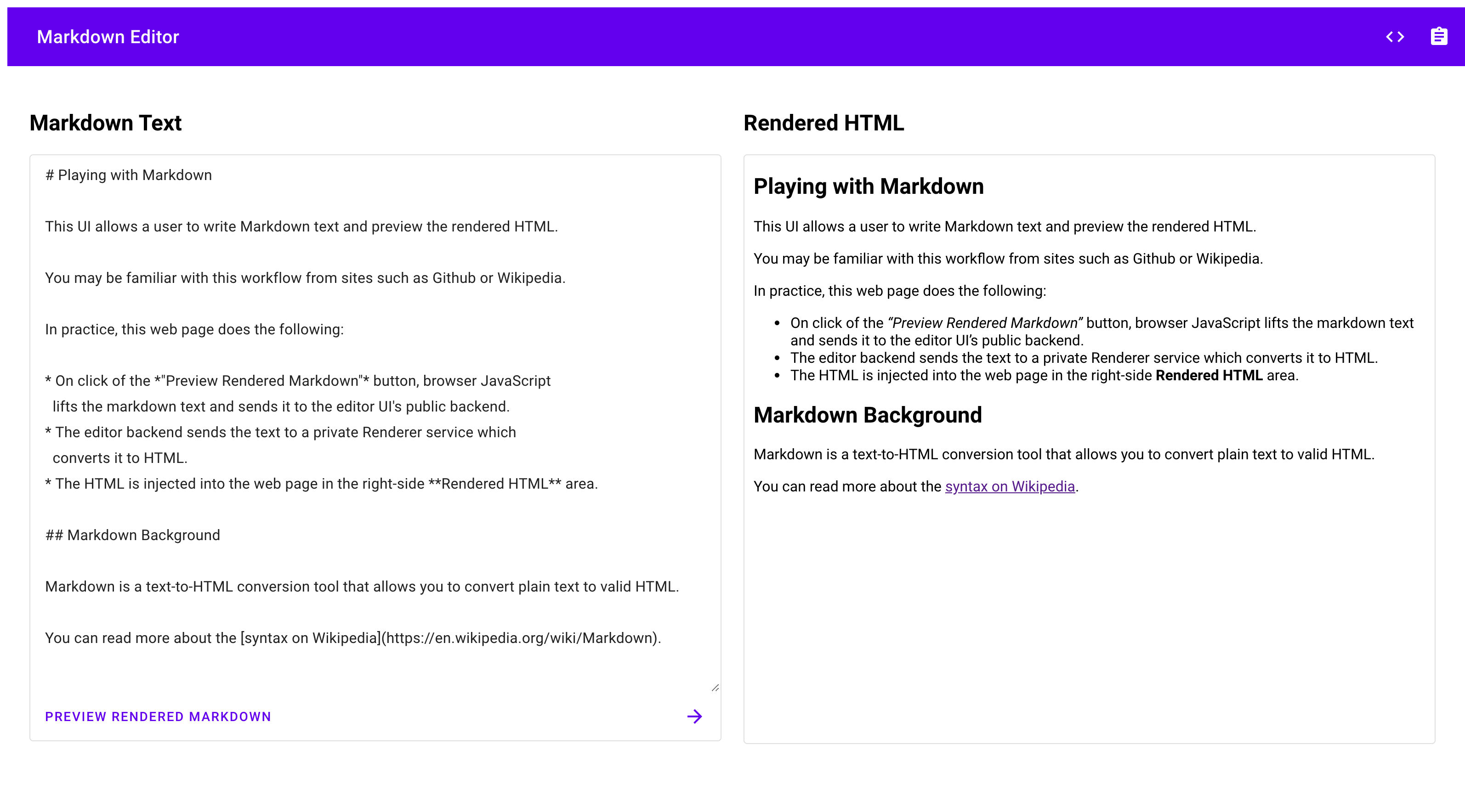
Si eliges seguir desarrollando estos servicios, recuerda que tienen acceso restringido de Identity and Access Management (IAM) al resto de Google Cloud y necesitarán tener funciones de IAM adicionales para acceder a muchos otros servicios.

